Los efectos de video le dan a tus proyectos ese toque especial, ya que pueden intensificar narrativas visuales y abrir arcos de tensión para el espectador. En esta guía aprenderás cómo implementar dos emocionantes efectos del tutorial en video de Philip Sota en YouTube: el Sin-City-Look, que se distingue por una paleta de colores reducida, y el realista Efecto de Terremoto, que sumerge al espectador en una acción inestable y emocionante. ¡Comencemos sin más demora!
Principales conclusiones
- El aspecto Sin-City se logra eliminando colores y enfocándose en un solo tono.
- Para implementar el aspecto Sin-City, se utilizan las configuraciones de tono, saturación y contraste en After Effects.
- El efecto de terremoto se genera utilizando expresiones que añaden movimientos aleatorios de posición, movimiento y escala.
- Estas técnicas conducen a un estilo visual profesional y atractivo.
Guía paso a paso
Creación del aspecto Sin-City
Primero nos centraremos en el aspecto Sin-City. Comienza importando tu material de video en After Effects.

- Crear una nueva composición: Abre After Effects y crea una nueva composición con tu material de video. Nombra la composición, por ejemplo, "02 Sin City". Aquí ya has dado el primer paso.
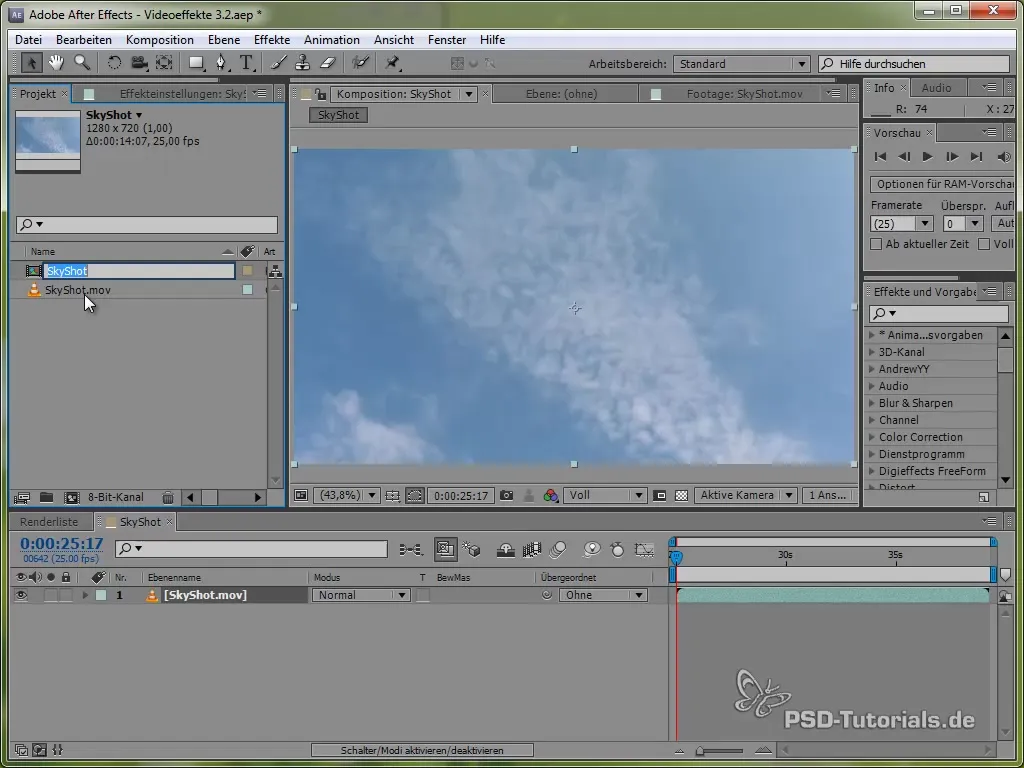
- Ajustar la saturación de color: Para crear el aspecto deseado, utiliza el efecto "Dejar color". Esto lo puedes hacer aplicando el efecto a tu composición y seleccionando el tono específico que deseas mantener. En este caso, el rojo del collar de tu perro debe permanecer como el tono dominante.
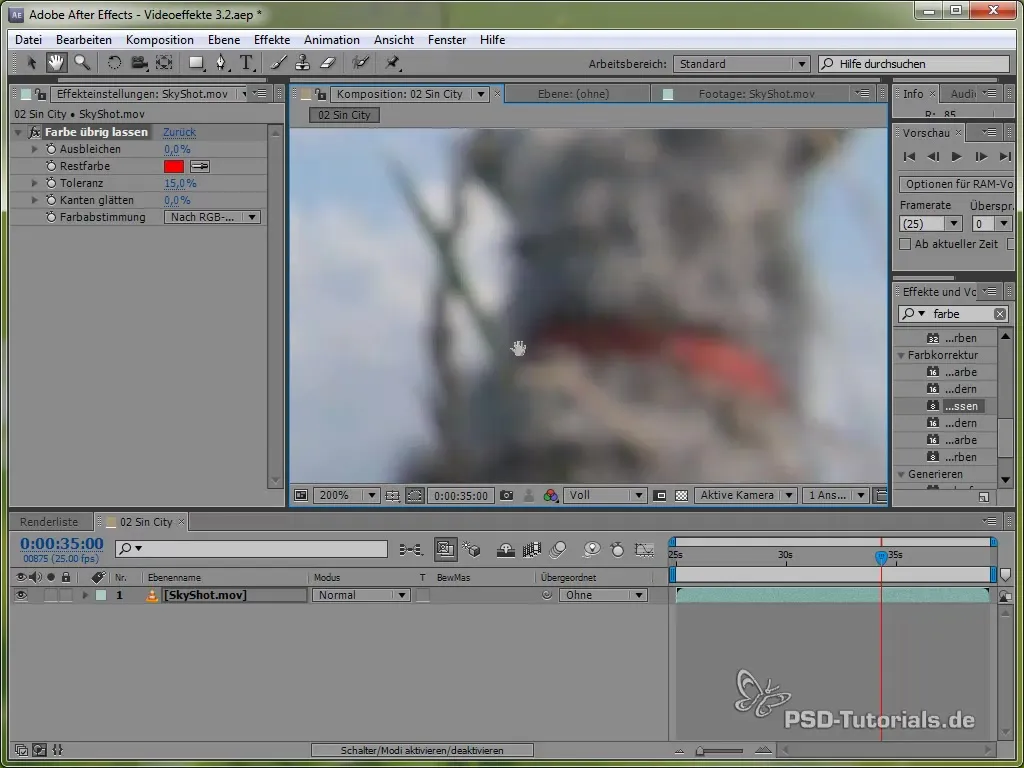
- Refuerzo de contrastes: Después de ajustar los colores, pasa al siguiente paso añadiendo una nueva capa de ajuste de "Blanco y negro". Esto ayuda a aumentar el contraste en la imagen y da más profundidad al look en general.
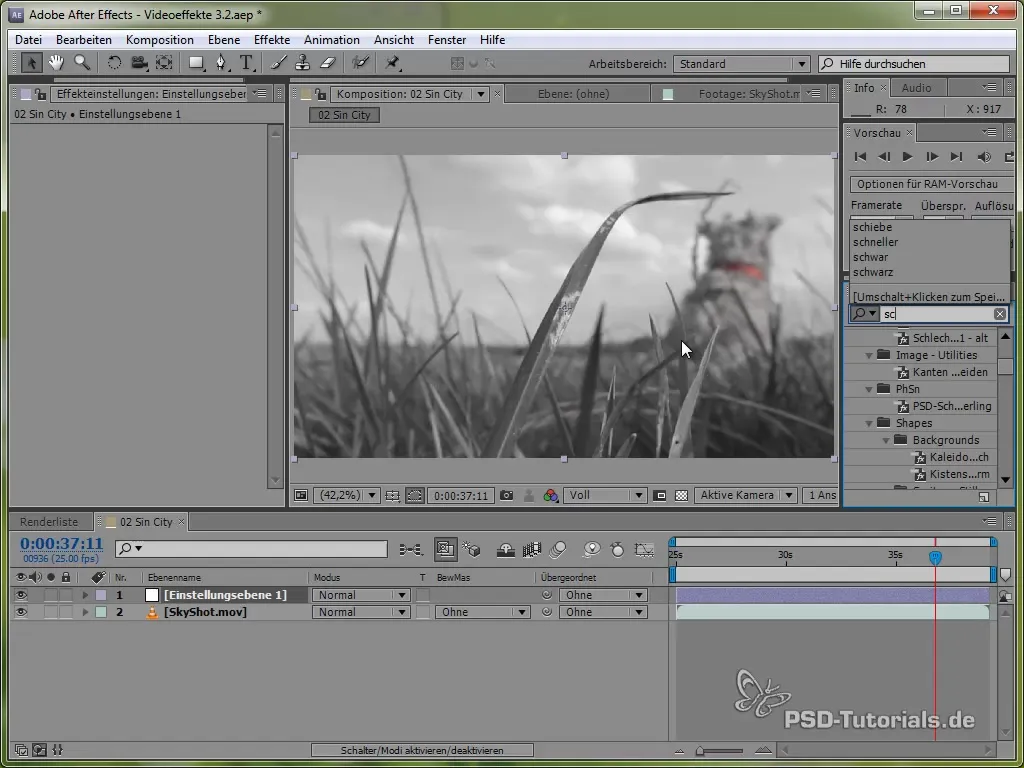
- Aplicar luz suave: Para crear un contraste agradable y una apariencia suave, utiliza el modo de fusión "Luz suave". Esto ayuda a iluminar las áreas brillantes de tu composición y da más estructura a las zonas más oscuras.
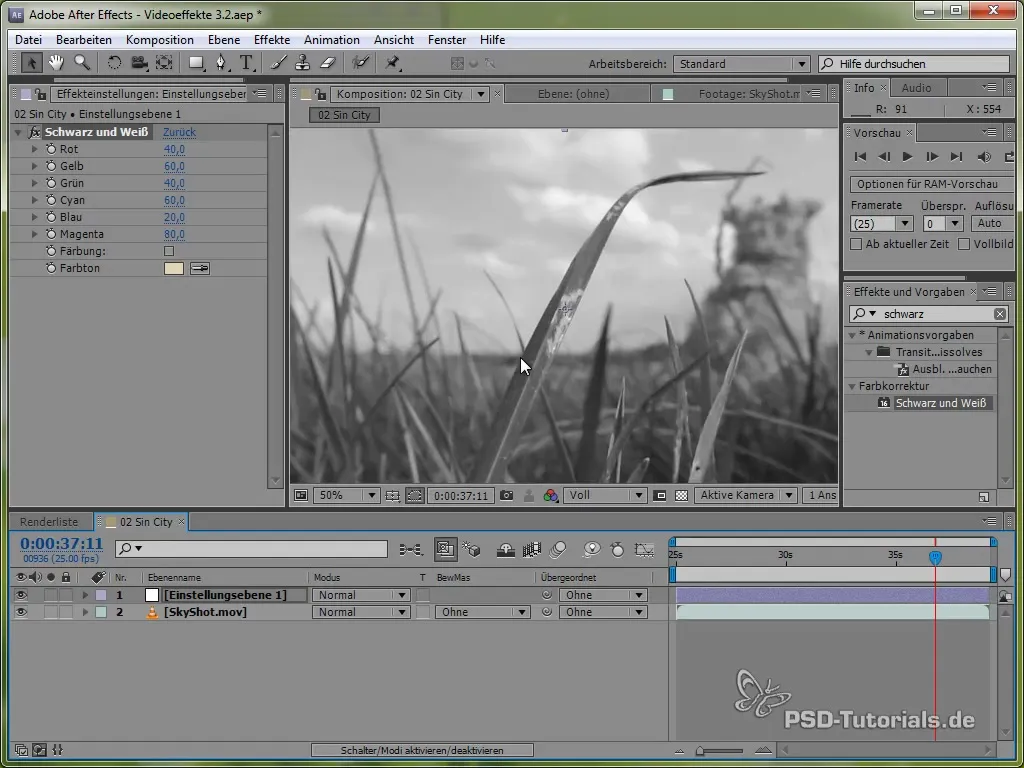
- Agregar viñeteado: Para darle un aspecto cinematográfico a la imagen, añade un viñeteado. Puedes controlar esto a través de la capa de luces suaves creando un degradado circular. Asegúrate de que el viñeteado sea sutil, para que no distraiga del contenido principal.
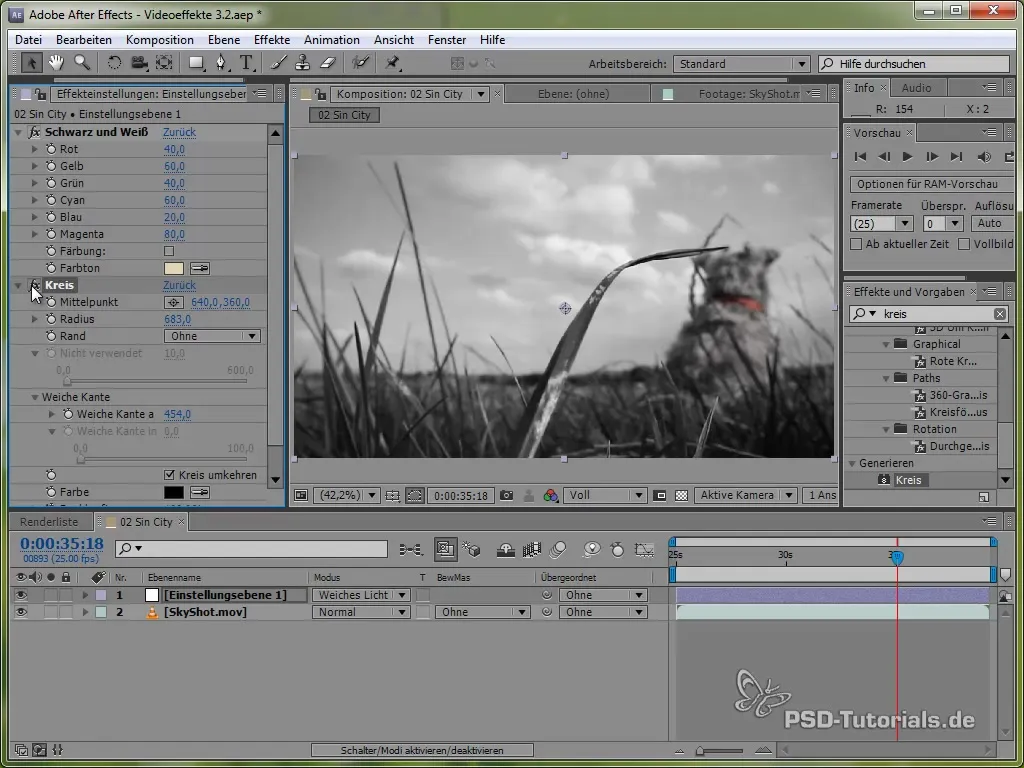
- Ajustar el tono: Por último, puedes hacer un ajuste de tono para darle a la imagen un aspecto fresco y cinematográfico. Cambia la imagen ligeramente hacia el tono azul para intensificar la sensación de un ambiente frío y urbano.
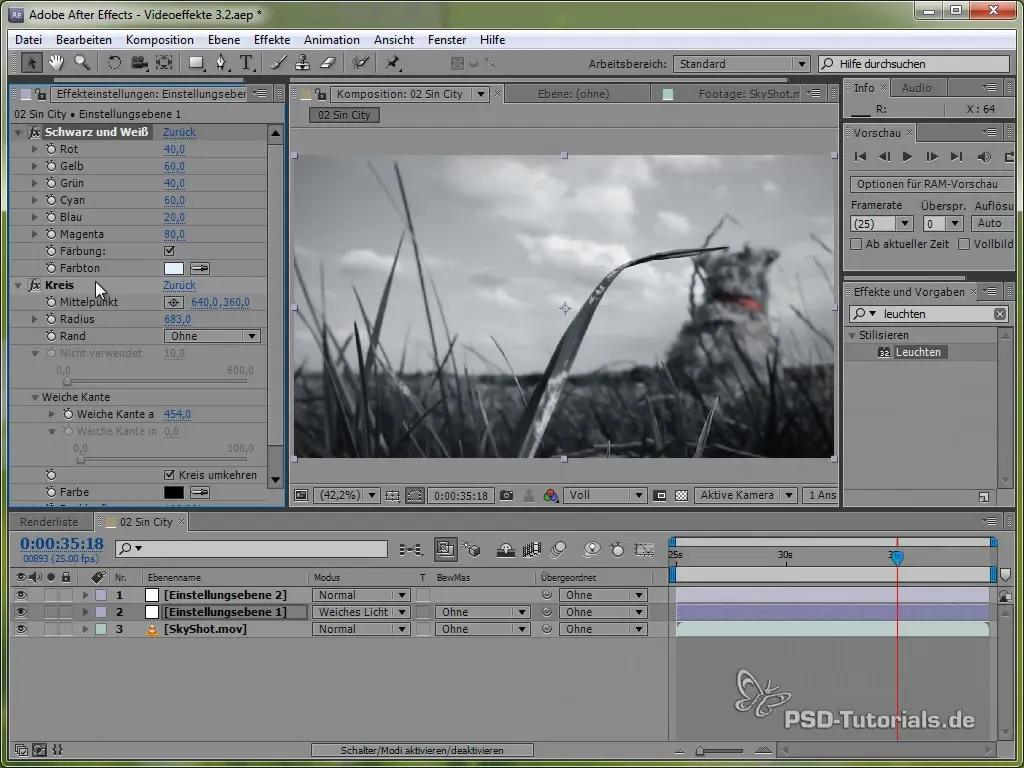
Ahora has creado exitosamente el aspecto Sin-City, que le da a tu video una presentación visual única.
Crear el efecto de terremoto
A continuación, congelaremos la emoción con un efecto de terremoto. Este efecto requiere un poco más de interactividad con las expresiones en After Effects.
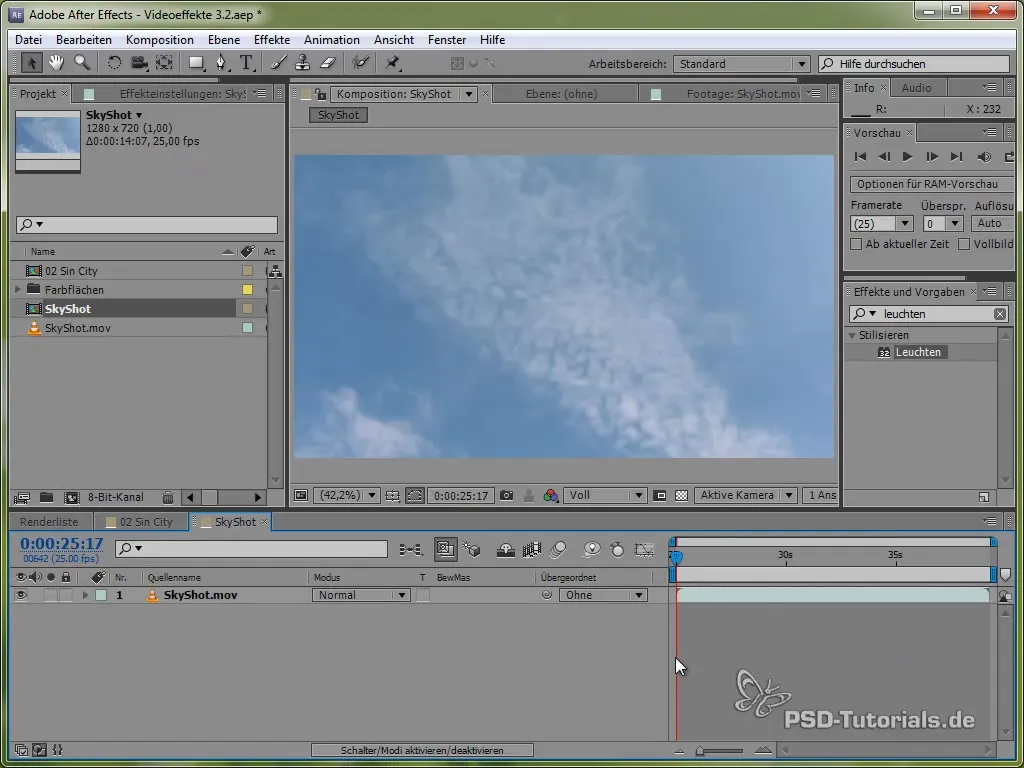
- Agregar la toma de hidrofacial: Inserta tu composición existente en una nueva composición. Usa el material que deseas utilizar para el efecto de terremoto.
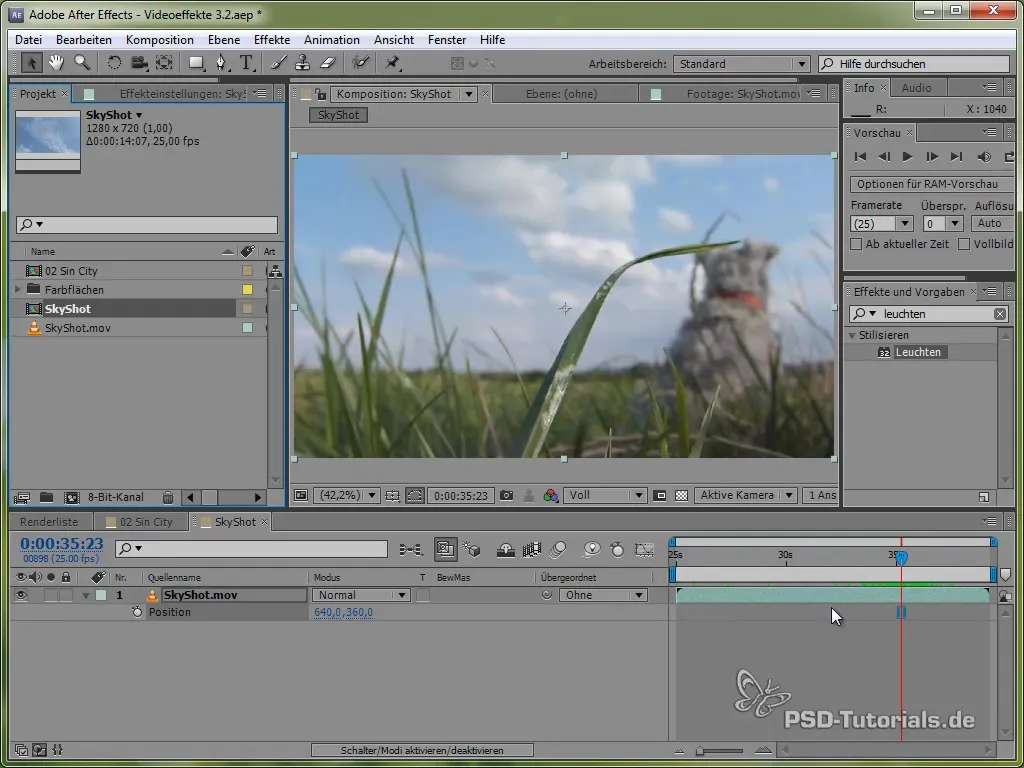
- Insertar expresiones: Selecciona el parámetro de posición de tu capa y presiona "Alt" mientras haces clic en el cronómetro. Si deseas añadir un efecto de wiggle, introduce la fórmula "wiggle(frequency, amount)". Para sensaciones de terremoto, una frecuencia de 8 y un valor de 15 es un buen punto de partida.

- Ajustar rotación y escala: Agrega la misma expresión de wiggle para la rotación de tu capa. Además, implementa también una expresión de wiggle para la escala, para que parezca que la cámara tiembla durante el terremoto. Mantén el valor de la escala proporcional, de manera que el movimiento se mantenga realista.
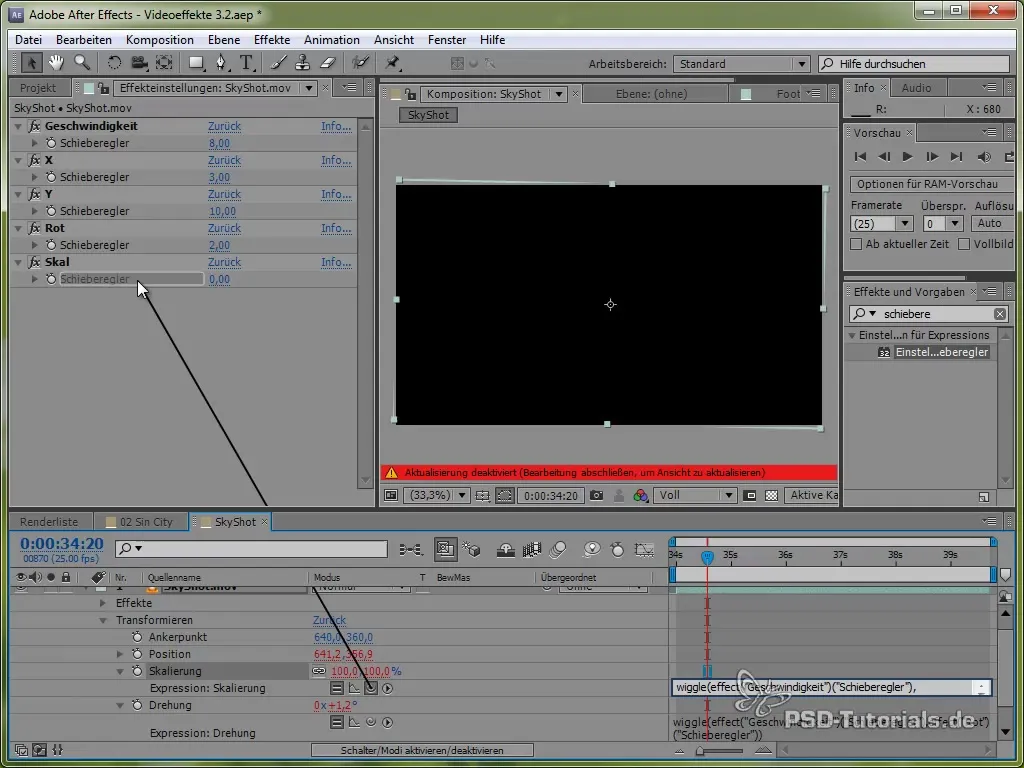
- Panorama de cámara: Para crear una sensación de desenfoque y enfoque, puedes también agregar un desenfoque. Establece un nuevo valor de deslizamiento para el desenfoque y utiliza nuevamente la expresión de wiggle para cambiar el desenfoque de manera esporádica a lo largo de toda la toma.
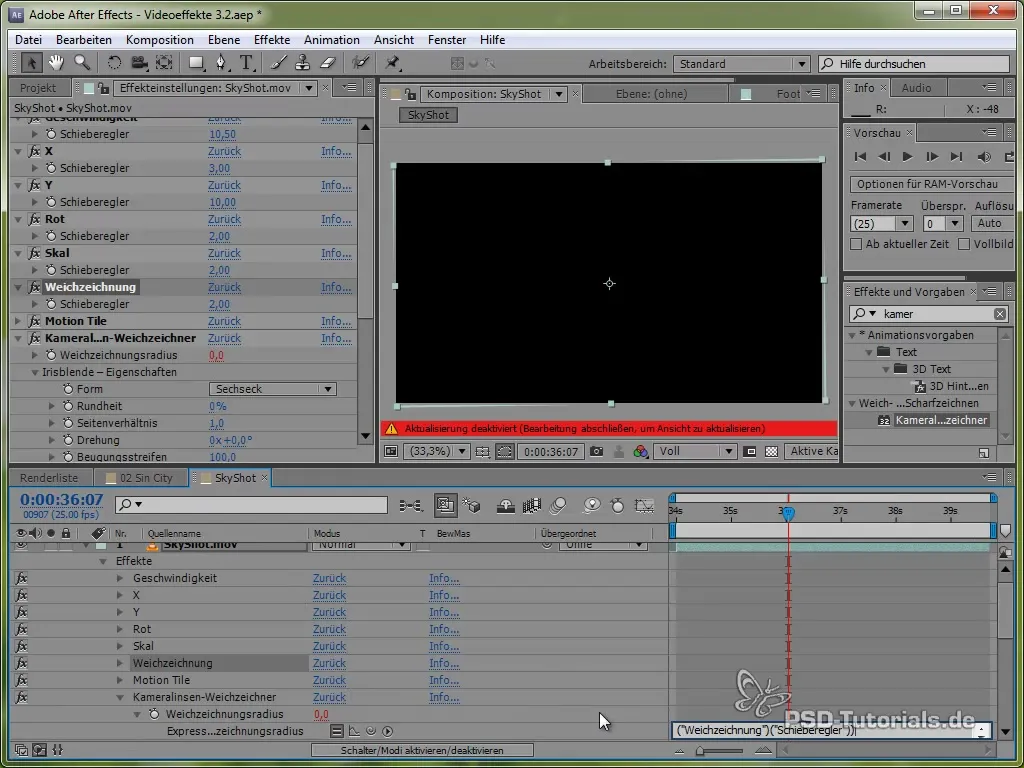
- Activar desenfoque de movimiento: Activa el desenfoque de movimiento para tu composición, para intensificar la impresión dinámica de movimientos rápidos y temblores.
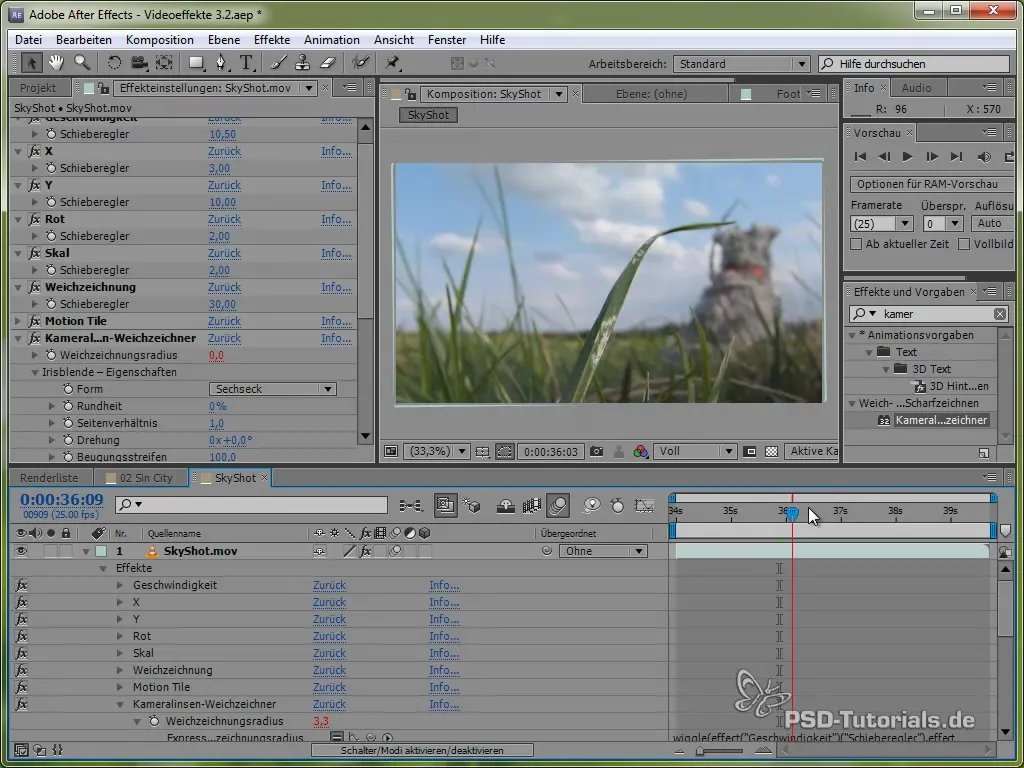
Resumen – Implementación del aspecto Sin-City y efectos de terremoto en After Effects
Has aprendido a crear el efecto Sin-City manipulando colores y ajustando valores de contraste. Luego has creado el efecto de terremoto, que se logró añadiendo expresiones de wiggle para movimiento y rotación. Estos métodos te ayudarán a darle a tus videos un aspecto emocionante y profesional.
Preguntas frecuentes
¿Cómo creo el aspecto Sin-City?Utiliza el efecto "Dejar color" para mantener un tono mientras desaturas el resto de la imagen. Luego añade un ajuste de blanco y negro y utiliza el modo de fusión "Luz suave".
¿Cómo puedo realizar el efecto de terremoto en After Effects?Usa la expresión de wiggle en la posición, rotación y escala de tu capa para generar una imagen que tiemble de manera realista.
¿Qué es un viñeteado y cómo lo añado?Un viñeteado oscurece los bordes de la imagen y resalta el enfoque en el centro. Puedes configurarlo con una elipse negra y el modo de fusión.
¿Puedo aplicar estos efectos en cualquier material?Sí, puedes aplicar las técnicas descritas en casi cualquier material. Sin embargo, asegúrate de que el material sea adecuado para estos efectos.


